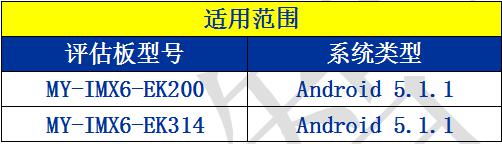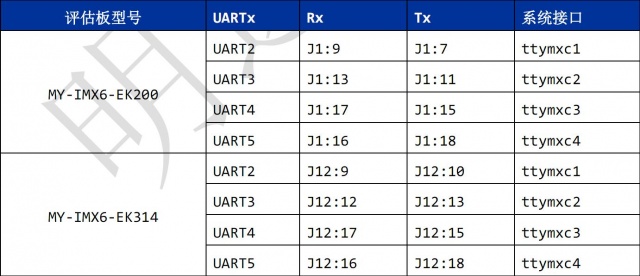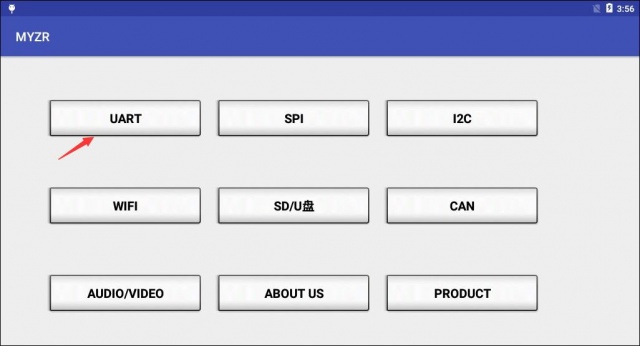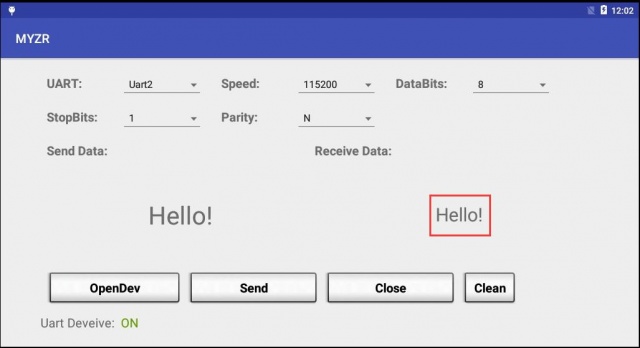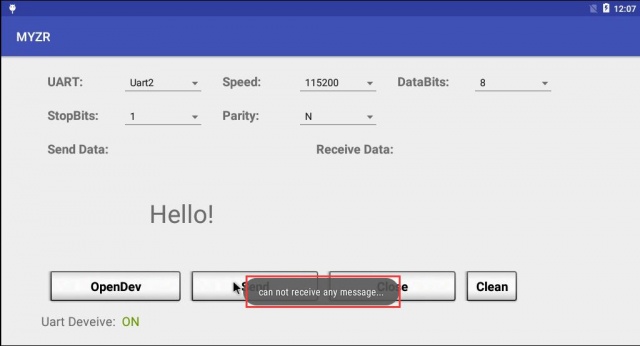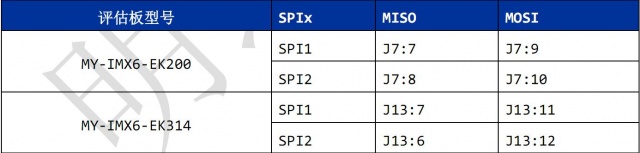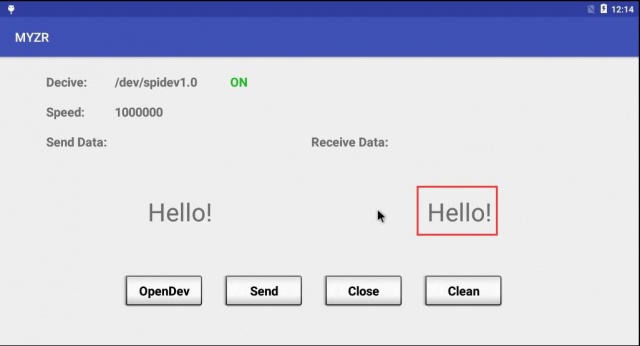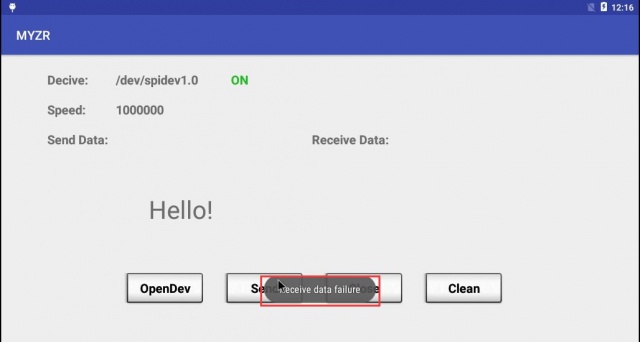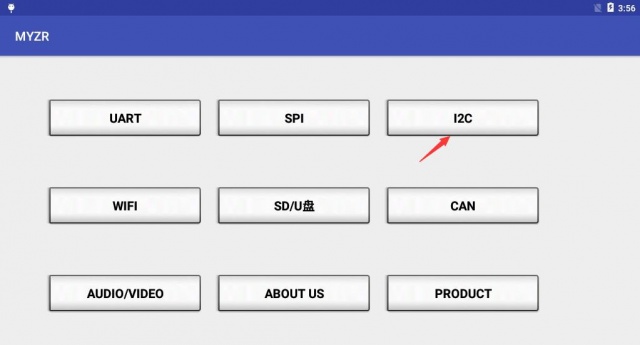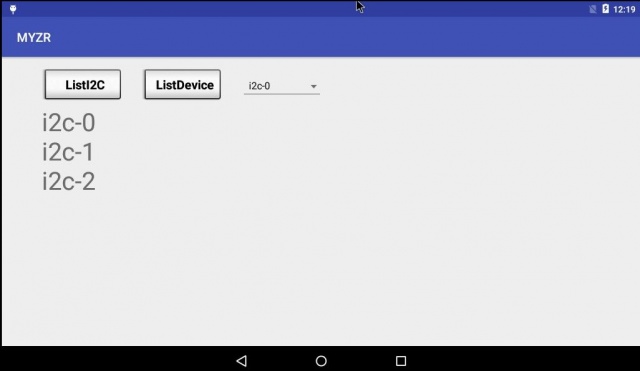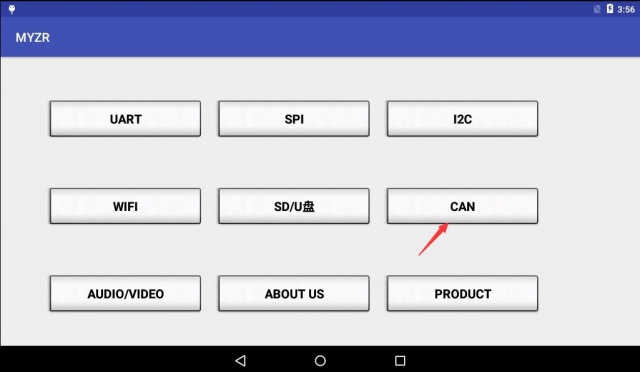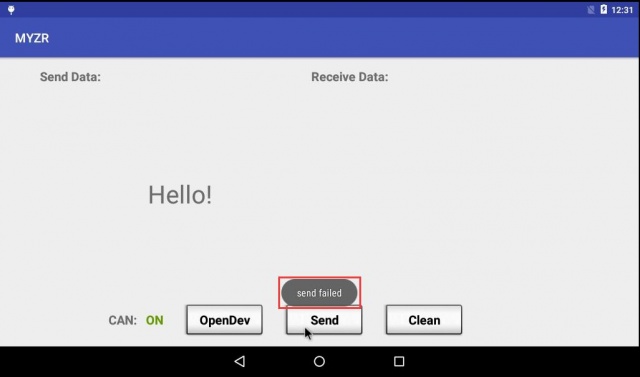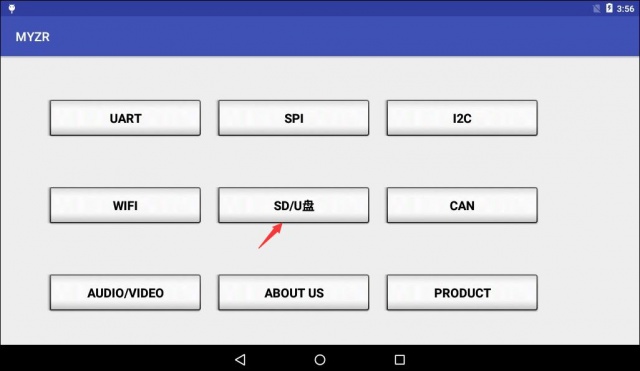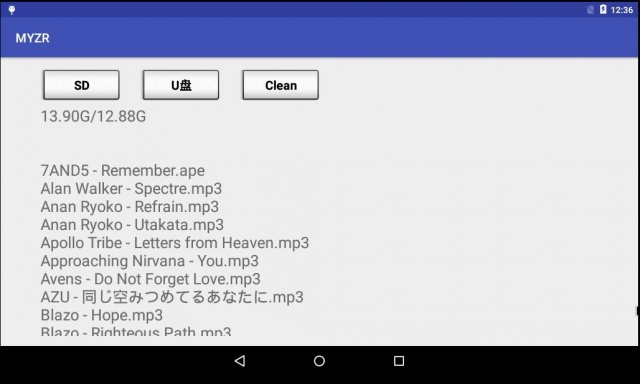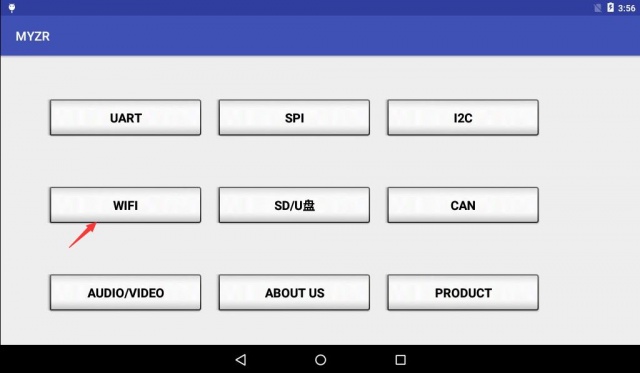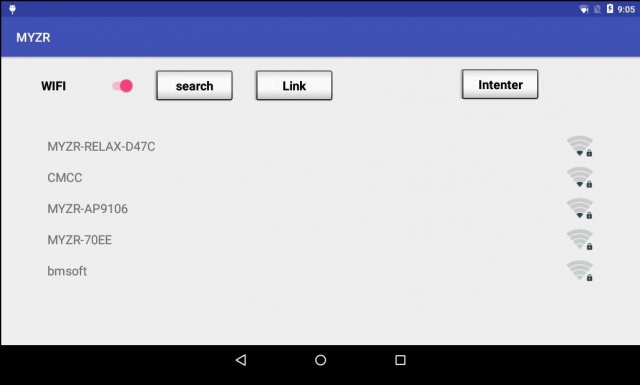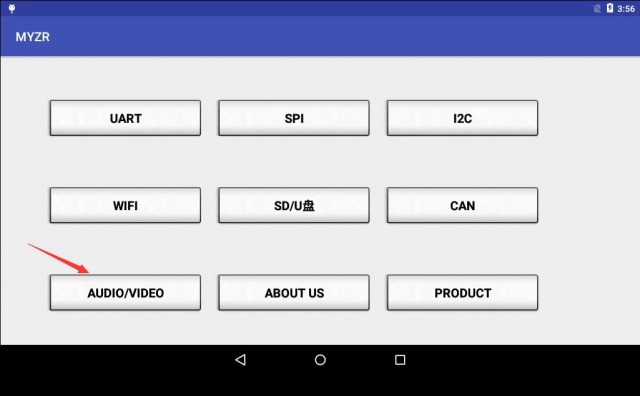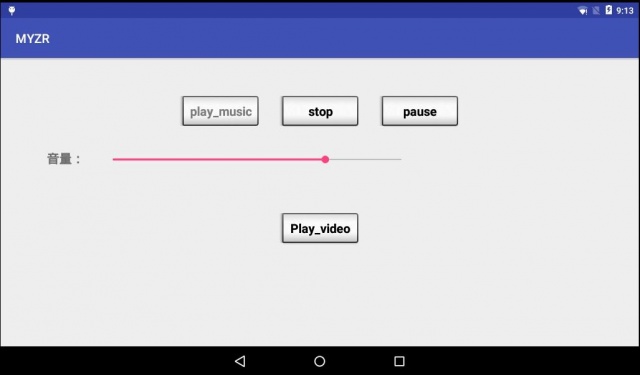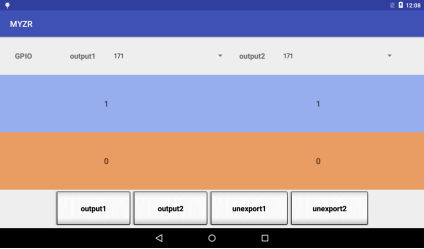“MYZR-IMX6-EK200 Android511 Test”的版本间的差异
| 第1行: | 第1行: | ||
<div> | <div> | ||
| − | = ''' | + | = '''适用范围''' = |
[[文件:Android test 1.jpg|640px]]<br> | [[文件:Android test 1.jpg|640px]]<br> | ||
| − | = '''测试项目 | + | = '''测试项目''' = |
| − | == '''UART测试 | + | == '''UART测试''' == |
| − | === '''测试说明 | + | === '''测试说明''' === |
| + | (1)总共有4个串口,测试程序默认选择Uart2,可以根据需要选择其他串口。<br> | ||
| − | |||
| − | |||
(2)测试之前需要短接串口的收发管脚,不同的开发板短接的管脚有所不同,对应关系如下图:<br> | (2)测试之前需要短接串口的收发管脚,不同的开发板短接的管脚有所不同,对应关系如下图:<br> | ||
| − | + | ||
[[文件:Android test 2.1.1.jpg|640px]]<br> | [[文件:Android test 2.1.1.jpg|640px]]<br> | ||
(3)这里选择默认配置,即Uart2,短接其对应的管脚。<br> | (3)这里选择默认配置,即Uart2,短接其对应的管脚。<br> | ||
| − | |||
| − | |||
| + | === '''测试方法''' === | ||
(1)点击“Uart”按钮,启动测试程序。<br> | (1)点击“Uart”按钮,启动测试程序。<br> | ||
| − | + | ||
[[文件:Android test 2.1.2.jpg|640px]]<br> | [[文件:Android test 2.1.2.jpg|640px]]<br> | ||
| + | |||
(2)点击“OpenDev”打开设备。<br> | (2)点击“OpenDev”打开设备。<br> | ||
| − | + | ||
(3)点击“send”发送数据。<br> | (3)点击“send”发送数据。<br> | ||
| − | + | ||
如果成功收到数据,文本框会在右边显示出来,说明测试成功,如下图:<br> | 如果成功收到数据,文本框会在右边显示出来,说明测试成功,如下图:<br> | ||
| − | + | ||
[[文件:Android test 2.1.2 2.jpg|640px]]<br> | [[文件:Android test 2.1.2 2.jpg|640px]]<br> | ||
| + | |||
如果没有收到数据,则测试失败,请检查Uart管脚是否短接,错误如下图:<br> | 如果没有收到数据,则测试失败,请检查Uart管脚是否短接,错误如下图:<br> | ||
| − | + | ||
[[文件:Android test 2.1.2 3.jpg|640px]]<br> | [[文件:Android test 2.1.2 3.jpg|640px]]<br> | ||
(5)测试完成,点击关闭,退出串口测试。<br> | (5)测试完成,点击关闭,退出串口测试。<br> | ||
| − | |||
| + | == '''SPI测试''' == | ||
| + | |||
| + | === '''测试说明''' === | ||
| − | |||
| − | |||
(1)测试之前需要短接SPI的管脚,不同的开发板短接的管脚有所不同,对应关系如下:<br> | (1)测试之前需要短接SPI的管脚,不同的开发板短接的管脚有所不同,对应关系如下:<br> | ||
| − | + | ||
[[文件:Android test 2.2.1.jpg|640px]]<br> | [[文件:Android test 2.2.1.jpg|640px]]<br> | ||
(2)EK200与测试程序对应的是SPI2;EK314与测试程序对应的是SPI1;根据实际情况短接相应的管脚。<br> | (2)EK200与测试程序对应的是SPI2;EK314与测试程序对应的是SPI1;根据实际情况短接相应的管脚。<br> | ||
| − | + | ||
| − | === '''2.2.2测试方法 | + | === '''2.2.2测试方法''' === |
| + | |||
(1)点击“SPI”按钮,启动测试程序。<br> | (1)点击“SPI”按钮,启动测试程序。<br> | ||
| − | + | ||
[[文件:Android test 2.2.2.jpg|640px]]<br> | [[文件:Android test 2.2.2.jpg|640px]]<br> | ||
(2)点击“OpenDev”打开设备。<br> | (2)点击“OpenDev”打开设备。<br> | ||
| − | + | ||
(3)点击“send”发送数据。如果成功收到数据,文本框会在右边的显示出来,说明测试成功,如下图:<br> | (3)点击“send”发送数据。如果成功收到数据,文本框会在右边的显示出来,说明测试成功,如下图:<br> | ||
| − | + | ||
[[文件:Android test 2.2.2 2.jpg|640px]]<br> | [[文件:Android test 2.2.2 2.jpg|640px]]<br> | ||
| + | |||
如果没有收到数据,则测试失败,请检查管脚是否短接,错误如下图:<br> | 如果没有收到数据,则测试失败,请检查管脚是否短接,错误如下图:<br> | ||
| − | + | ||
[[文件:Android test 2.2.2 3.jpg|640px]]<br> | [[文件:Android test 2.2.2 3.jpg|640px]]<br> | ||
(4)测试完成,点击关闭,退出测试程序。<br> | (4)测试完成,点击关闭,退出测试程序。<br> | ||
| − | + | ||
| − | == '''I2C测试 | + | == '''I2C测试''' == |
| − | === '''测试说明 | + | |
| + | === '''测试说明''' === | ||
| + | |||
评估板总共有3条IIC总线,每条总线都有设备,测试程序仅仅是列出每条总线的设备而已,其他不做测试。<br> | 评估板总共有3条IIC总线,每条总线都有设备,测试程序仅仅是列出每条总线的设备而已,其他不做测试。<br> | ||
| − | + | ||
| − | === '''测试方法 | + | === '''测试方法''' === |
(1)点击“I2C”按钮,启动测试程序。<br> | (1)点击“I2C”按钮,启动测试程序。<br> | ||
| − | + | ||
[[文件:Android test 2.3.2.jpg|640px]]<br> | [[文件:Android test 2.3.2.jpg|640px]]<br> | ||
(2)点击“ListI2C”,列出所有I2C总线,总共3条,如下图:<br> | (2)点击“ListI2C”,列出所有I2C总线,总共3条,如下图:<br> | ||
| − | + | ||
[[文件:Android test 2.3.2 2.jpg|640px]]<br> | [[文件:Android test 2.3.2 2.jpg|640px]]<br> | ||
(3)点击“ListDevice”列出其中一条总线上的所有设备,默认是i2c-0,如下图:<br> | (3)点击“ListDevice”列出其中一条总线上的所有设备,默认是i2c-0,如下图:<br> | ||
| − | + | ||
[[文件:Android test 2.2.2 3.jpg|640px]]<br> | [[文件:Android test 2.2.2 3.jpg|640px]]<br> | ||
(4)点击右边的下拉菜单,分别列出另外两条总线上的设备,如下图:<br> | (4)点击右边的下拉菜单,分别列出另外两条总线上的设备,如下图:<br> | ||
| − | + | ||
[[文件:Android test 2.2.2 4.jpg|640px]]<br> | [[文件:Android test 2.2.2 4.jpg|640px]]<br> | ||
| + | |||
[[文件:Android test 2.2.2 5.jpg|640px]]<br> | [[文件:Android test 2.2.2 5.jpg|640px]]<br> | ||
(5)测试完成,退出测试。<br> | (5)测试完成,退出测试。<br> | ||
| − | + | ||
| − | == '''CAN测试 | + | == '''CAN测试''' == |
| − | === '''测试说明 | + | |
| + | === '''测试说明''' === | ||
| + | |||
测试之前需要连接CAN的管脚,将CAN1的CAN_L和CAN2的CAN_L连接,将CAN1的CAN_H和CAN2的CAN_H连接。<br> | 测试之前需要连接CAN的管脚,将CAN1的CAN_L和CAN2的CAN_L连接,将CAN1的CAN_H和CAN2的CAN_H连接。<br> | ||
| − | + | ||
| − | === '''测试方法 | + | === '''测试方法''' === |
| + | |||
(1)点击“CAN”按钮,启动测试程序<br> | (1)点击“CAN”按钮,启动测试程序<br> | ||
| − | + | ||
[[文件:Android test 2.4.2 .jpg|640px]]<br> | [[文件:Android test 2.4.2 .jpg|640px]]<br> | ||
| + | |||
(2)点击“OpenDev”打开设备,点击“Send”,发送数据,如果成功接收到数据,文本框会在右边显示出来,如下图:)<br> | (2)点击“OpenDev”打开设备,点击“Send”,发送数据,如果成功接收到数据,文本框会在右边显示出来,如下图:)<br> | ||
| − | + | ||
[[文件:Android test 2.4.2 2.jpg|640px]]<br> | [[文件:Android test 2.4.2 2.jpg|640px]]<br> | ||
如果没有收到数据,则测试失败,请检查CAN的管脚是否短接,错误如下图:<br> | 如果没有收到数据,则测试失败,请检查CAN的管脚是否短接,错误如下图:<br> | ||
| − | + | ||
[[文件:Android test 2.4.2 3.jpg|640px]]<br> | [[文件:Android test 2.4.2 3.jpg|640px]]<br> | ||
(3)测试完成,退出CAN测试。<br> | (3)测试完成,退出CAN测试。<br> | ||
| − | + | ||
| − | == '''USB&SD测试 | + | == '''USB&SD测试''' == |
| − | === '''测试说明 | + | |
| + | === '''测试说明''' === | ||
| + | |||
(1)检测USB和SD读写是否正常。<br> | (1)检测USB和SD读写是否正常。<br> | ||
| − | + | ||
| − | === '''测试方法 | + | === '''测试方法''' === |
| + | |||
(1)点击“SD/U盘”按钮,启动测试程序。<br> | (1)点击“SD/U盘”按钮,启动测试程序。<br> | ||
| − | + | ||
[[文件:Android test 2.4.5.jpg|640px]]<br> | [[文件:Android test 2.4.5.jpg|640px]]<br> | ||
| + | |||
(2)插入U盘或者SD卡,点击“SD”或“U盘”按钮读出SD卡或U盘的内容。<br> | (2)插入U盘或者SD卡,点击“SD”或“U盘”按钮读出SD卡或U盘的内容。<br> | ||
| − | + | ||
[[文件:Android test 2.4.5 2.jpg|640px]]<br> | [[文件:Android test 2.4.5 2.jpg|640px]]<br> | ||
(3)测试完成,退出测试程序<br> | (3)测试完成,退出测试程序<br> | ||
| − | + | ||
| − | == '''WIFI&网口测试 | + | == '''WIFI&网口测试''' == |
| − | === '''测试说明 | + | |
| + | === '''测试说明''' === | ||
| + | |||
检测WIFI与网口功能。<br> | 检测WIFI与网口功能。<br> | ||
| − | + | ||
| − | === '''WIFI测试方法 | + | === '''WIFI测试方法''' === |
| + | |||
(1)点击“WIFI按钮”,启动测试程序。<br> | (1)点击“WIFI按钮”,启动测试程序。<br> | ||
| − | + | ||
[[文件:Android test 2.6.2.jpg|640px]]<br> | [[文件:Android test 2.6.2.jpg|640px]]<br> | ||
| + | |||
(2)点击“wifi”开关,打开wifi后点击“search”搜索wifi.<br> | (2)点击“wifi”开关,打开wifi后点击“search”搜索wifi.<br> | ||
| − | + | ||
[[文件:Android test 2.6.2 2.jpg|640px]]<br> | [[文件:Android test 2.6.2 2.jpg|640px]]<br> | ||
| + | |||
(3)点击要连接的Wifi,输入密码进行连接。<br> | (3)点击要连接的Wifi,输入密码进行连接。<br> | ||
| − | + | ||
(4)连接成功后点击“Link”按钮连接百度。<br> | (4)连接成功后点击“Link”按钮连接百度。<br> | ||
| − | + | ||
(5)若连接失败检查网络是否畅顺。<br> | (5)若连接失败检查网络是否畅顺。<br> | ||
| − | + | ||
| − | === '''网口测试方法 | + | === '''网口测试方法''' === |
| + | |||
(1)将能正常上网的网线连接到网口<br> | (1)将能正常上网的网线连接到网口<br> | ||
| − | + | ||
(2)点击“Intent”按钮连接百度<br> | (2)点击“Intent”按钮连接百度<br> | ||
| − | |||
| + | == '''多媒体测试''' == | ||
| + | |||
| + | === '''测试说明''' === | ||
| − | |||
| − | |||
(1)测试音频和视频的功能。<br> | (1)测试音频和视频的功能。<br> | ||
| − | + | ||
| − | === '''测试方法 | + | === '''测试方法''' === |
| + | |||
(1)点击“Audio/video”按钮,启动测试程序。<br> | (1)点击“Audio/video”按钮,启动测试程序。<br> | ||
| − | + | ||
[[文件:Android test 2.7.2.jpg|640px]]<br> | [[文件:Android test 2.7.2.jpg|640px]]<br> | ||
| + | |||
(2)插上耳机,点击“Play_music”,可以听到一段音乐。<br> | (2)插上耳机,点击“Play_music”,可以听到一段音乐。<br> | ||
| − | + | ||
(3)点击“Play_video”,播放一段视频。<br> | (3)点击“Play_video”,播放一段视频。<br> | ||
| − | + | ||
[[文件:Android test 2.7.2 2.jpg|640px]]<br> | [[文件:Android test 2.7.2 2.jpg|640px]]<br> | ||
| + | |||
(4)测试完成,退出测试程序。<br> | (4)测试完成,退出测试程序。<br> | ||
| − | |||
| − | == ''' | + | == '''GPIO测试''' == |
| − | === ''' | + | |
| + | === '''Test instruction''' === | ||
| + | |||
(1)测试GPIO的功能。<br> | (1)测试GPIO的功能。<br> | ||
| − | + | ||
| − | === ''' | + | === '''Test method''' === |
| + | |||
(1)在output1或output2下拉框选择要测试的GPIO端口。<br> | (1)在output1或output2下拉框选择要测试的GPIO端口。<br> | ||
| − | + | ||
[[文件:Android test 2.7.2 3.png|640px]]<br> | [[文件:Android test 2.7.2 3.png|640px]]<br> | ||
| + | |||
(2)点击output1可以控制左边端口的电平,output2可以控制右边端口的电平。<br> | (2)点击output1可以控制左边端口的电平,output2可以控制右边端口的电平。<br> | ||
| − | + | ||
(3)点击左边的1可以把output1的电平拉高,点击左边的0可以把电平拉低同理点击右边的数字可以控制output2的电平。<br> | (3)点击左边的1可以把output1的电平拉高,点击左边的0可以把电平拉低同理点击右边的数字可以控制output2的电平。<br> | ||
| − | |||
| − | == '''产品介绍 | + | == '''产品介绍''' == |
| − | === '''产品图片 | + | |
| + | === '''产品图片''' === | ||
(1)点击“Product”按钮,可以看到我司产品图片介绍,左右滑动屏幕能了解更多。<br> | (1)点击“Product”按钮,可以看到我司产品图片介绍,左右滑动屏幕能了解更多。<br> | ||
| − | + | ||
[[文件:Android test 2.8.1.png|640px]]<br> | [[文件:Android test 2.8.1.png|640px]]<br> | ||
| + | |||
</div> | </div> | ||
2018年7月25日 (三) 09:06的版本
目录
[隐藏]适用范围
测试项目
UART测试
测试说明
(1)总共有4个串口,测试程序默认选择Uart2,可以根据需要选择其他串口。
(2)测试之前需要短接串口的收发管脚,不同的开发板短接的管脚有所不同,对应关系如下图:
(3)这里选择默认配置,即Uart2,短接其对应的管脚。
测试方法
(1)点击“Uart”按钮,启动测试程序。
(2)点击“OpenDev”打开设备。
(3)点击“send”发送数据。
如果成功收到数据,文本框会在右边显示出来,说明测试成功,如下图:
如果没有收到数据,则测试失败,请检查Uart管脚是否短接,错误如下图:
(5)测试完成,点击关闭,退出串口测试。
SPI测试
测试说明
(1)测试之前需要短接SPI的管脚,不同的开发板短接的管脚有所不同,对应关系如下:
(2)EK200与测试程序对应的是SPI2;EK314与测试程序对应的是SPI1;根据实际情况短接相应的管脚。
2.2.2测试方法
(1)点击“SPI”按钮,启动测试程序。
(2)点击“OpenDev”打开设备。
(3)点击“send”发送数据。如果成功收到数据,文本框会在右边的显示出来,说明测试成功,如下图:
如果没有收到数据,则测试失败,请检查管脚是否短接,错误如下图:
(4)测试完成,点击关闭,退出测试程序。
I2C测试
测试说明
评估板总共有3条IIC总线,每条总线都有设备,测试程序仅仅是列出每条总线的设备而已,其他不做测试。
测试方法
(1)点击“I2C”按钮,启动测试程序。
(2)点击“ListI2C”,列出所有I2C总线,总共3条,如下图:
(3)点击“ListDevice”列出其中一条总线上的所有设备,默认是i2c-0,如下图:
(4)点击右边的下拉菜单,分别列出另外两条总线上的设备,如下图:
(5)测试完成,退出测试。
CAN测试
测试说明
测试之前需要连接CAN的管脚,将CAN1的CAN_L和CAN2的CAN_L连接,将CAN1的CAN_H和CAN2的CAN_H连接。
测试方法
(1)点击“CAN”按钮,启动测试程序
(2)点击“OpenDev”打开设备,点击“Send”,发送数据,如果成功接收到数据,文本框会在右边显示出来,如下图:)
如果没有收到数据,则测试失败,请检查CAN的管脚是否短接,错误如下图:
(3)测试完成,退出CAN测试。
USB&SD测试
测试说明
(1)检测USB和SD读写是否正常。
测试方法
(1)点击“SD/U盘”按钮,启动测试程序。
(2)插入U盘或者SD卡,点击“SD”或“U盘”按钮读出SD卡或U盘的内容。
(3)测试完成,退出测试程序
WIFI&网口测试
测试说明
检测WIFI与网口功能。
WIFI测试方法
(1)点击“WIFI按钮”,启动测试程序。
(2)点击“wifi”开关,打开wifi后点击“search”搜索wifi.
(3)点击要连接的Wifi,输入密码进行连接。
(4)连接成功后点击“Link”按钮连接百度。
(5)若连接失败检查网络是否畅顺。
网口测试方法
(1)将能正常上网的网线连接到网口
(2)点击“Intent”按钮连接百度
多媒体测试
测试说明
(1)测试音频和视频的功能。
测试方法
(1)点击“Audio/video”按钮,启动测试程序。
(2)插上耳机,点击“Play_music”,可以听到一段音乐。
(3)点击“Play_video”,播放一段视频。
(4)测试完成,退出测试程序。
GPIO测试
Test instruction
(1)测试GPIO的功能。
Test method
(1)在output1或output2下拉框选择要测试的GPIO端口。
(2)点击output1可以控制左边端口的电平,output2可以控制右边端口的电平。
(3)点击左边的1可以把output1的电平拉高,点击左边的0可以把电平拉低同理点击右边的数字可以控制output2的电平。
产品介绍
产品图片
(1)点击“Product”按钮,可以看到我司产品图片介绍,左右滑动屏幕能了解更多。